win10系统电脑开机出现红屏怎么解决?
摘要:最近有很多win10用户向小编反映过这个问题,电脑出现红屏是一种比较不常见的电脑故障,下面小编就为大家介绍win10系统电脑开机出现红屏方法...
最近有很多win10用户向小编反映过这个问题,电脑出现红屏是一种比较不常见的电脑故障,下面小编就为大家介绍win10系统电脑开机出现红屏方法,碰到同样问题却不知道怎么解决的朋友可以参考一下!
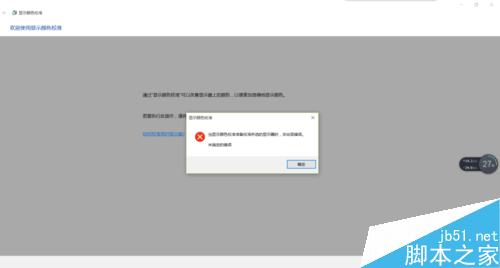
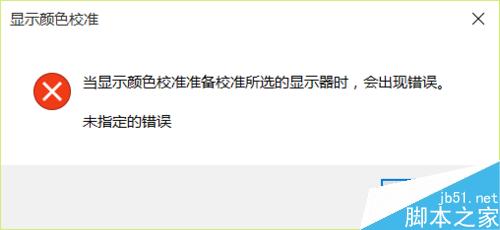
方法/步骤
右键点击我的电脑 点击我的属性(也可以用快捷键 alt+回车/alt+双击)打开此页面
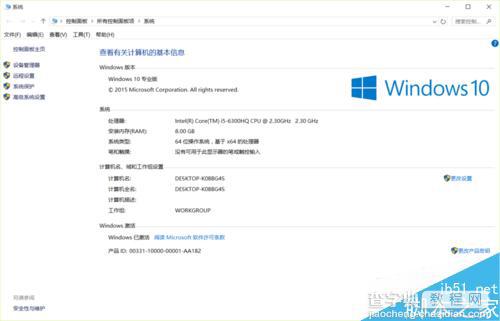
点击设备管理器 进入下一个界面

点击监视器 看是否有个小叹号 黄色的(因为我的修好了 所以没有。。)
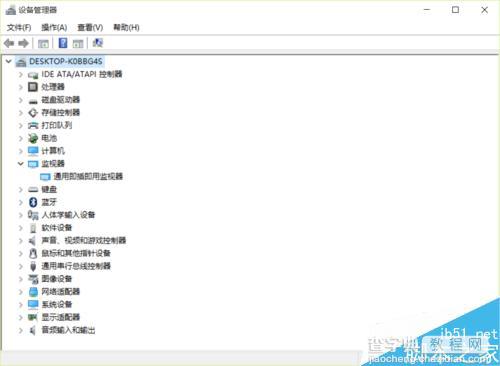
双击进入属性 如果带叹号就会看到这里有一段话 告诉你设备异常之类的(当然了。。我修好了 所以设备正常。。)
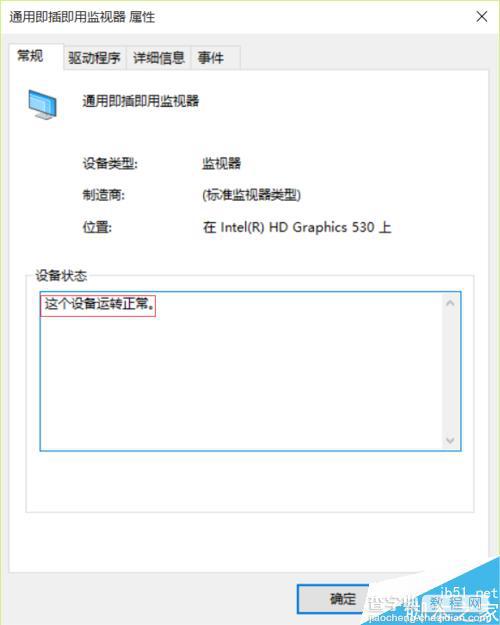
最后点击驱动程序 卸载这个监视器 重启机器就好了!~
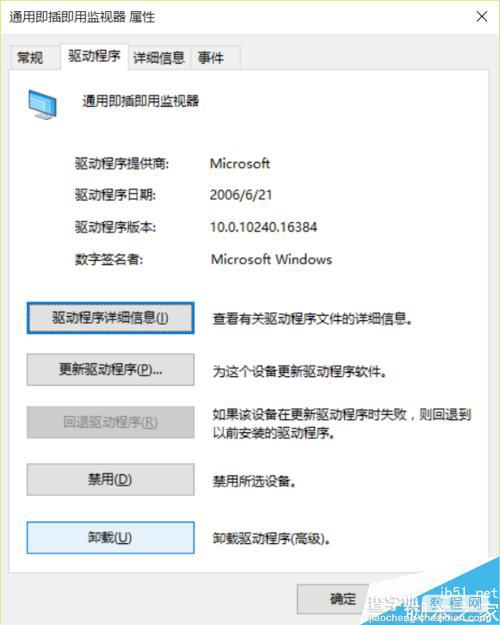
注意事项
这个只是我个人修好的方法 未必适合其他人 如果你想试试就试试 个人建议提前备份=。=
以上就是win10系统电脑开机出现红屏的解决方法介绍,操作不是很难,大家学会了吗?希望能对大家有所帮助!
【win10系统电脑开机出现红屏怎么解决?】相关文章:
★ Win10系统装QTTaBar没有顶部标签选项的解决方法
★ Win10系统笔记本插上电源线却无法充电的原因及两种解决方法
★ xp系统双击我的电脑直接弹出资源管理器的故障原因及解决方法
★ Win10系统64位可用内存突然少很多可用空间该怎么办?
